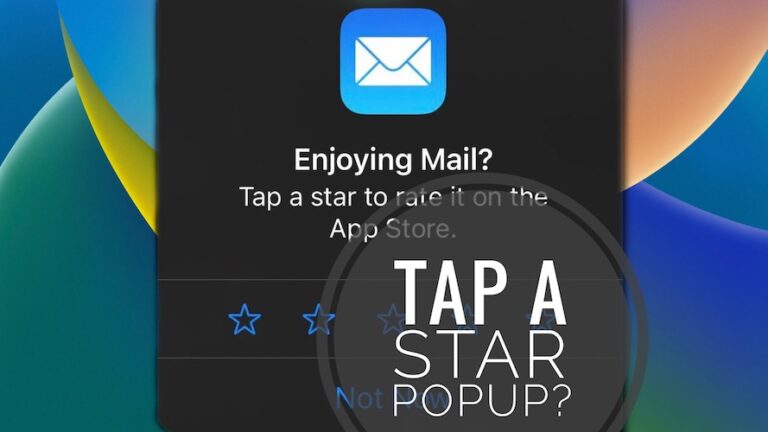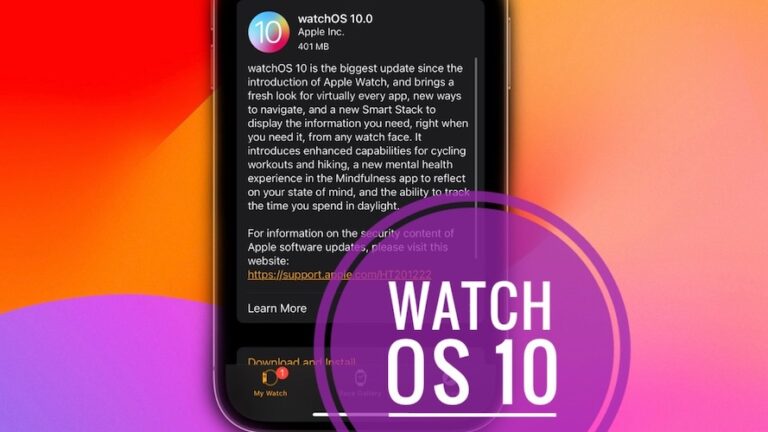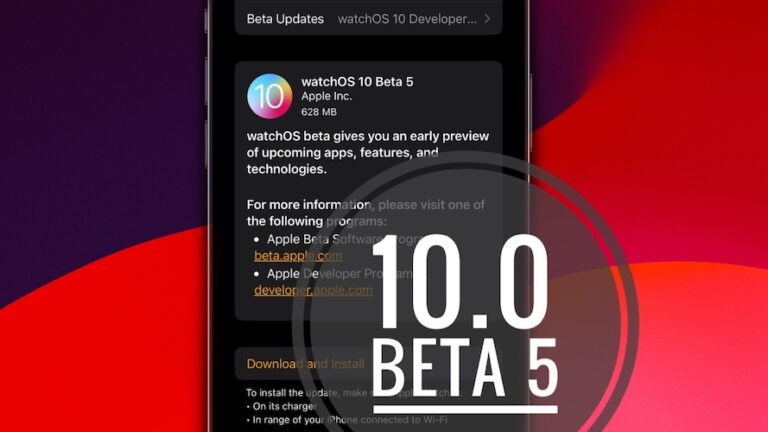Как исправить высокую загрузку ЦП узла поставщика WMI (WmiPrvSE.exe)
Страшно обнаружить в диспетчере задач неизвестные процессы, которые могут свидетельствовать о том, что вы заражены вредоносным ПО.
В Windows существует запущенный процесс под названием «Хост поставщика WMI», также известный как «WMIPrvSE.exe». Обычно это наблюдается в производственных средах после обновления до последней версии Windows.
Пользователи заметили, что их система отстает, горячая и медленная после обновления до последней версии Windows. Итак, если вы столкнулись с ошибкой высокой загрузки ЦП узла поставщика WMI (WmiPrvSE.exe), обязательно дочитайте руководство до конца.
Что такое узел поставщика WMI (WmiPrvSE.exe)?
Это служба поставщика инструментария управления Windows (WmiPrvSE.exe), которая работает на хосте поставщика WMI. Он предоставляет информацию по контролю и управлению для операционной системы Microsoft Windows.
Вы не можете управлять своей операционной системой без службы. Это программное обеспечение облегчает выполнение приложений, поэтому оно должно быть установлено на вашем компьютере. В корпоративной среде его также можно использовать для предоставления управленческой информации и контроля.
Если вы знакомы с WMI, вы можете использовать его для получения информации о вашей системе способами, которые вы обычно не видите. Однако можно получить серийный номер вашего компьютера, номер модели материнской платы и многое другое с помощью инструмента командной строки WMIC (WMIC).
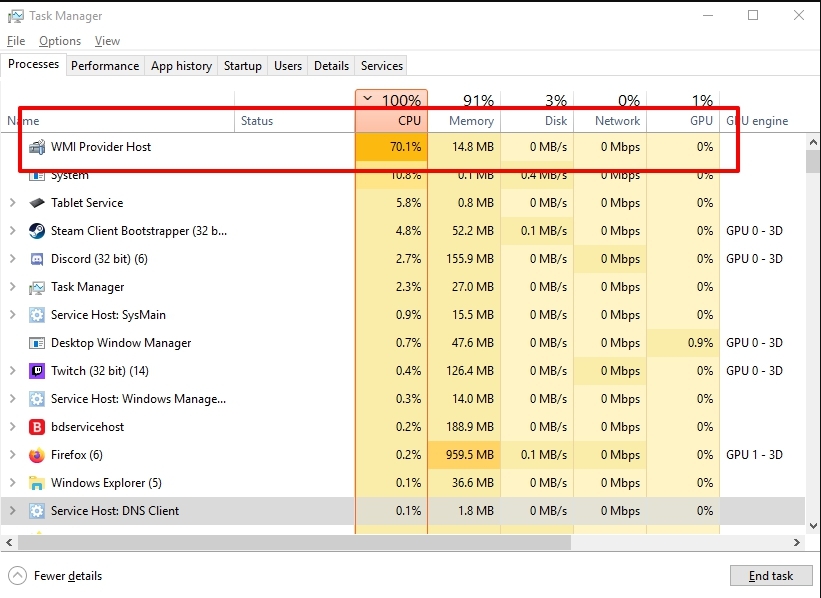
Безопасен ли узел поставщика WMI (WmiPrvSE.exe)?
Определенно, вы найдете процесс WMI Provider Host на своем компьютере с Windows 10 как законный системный процесс. Чтобы ваш ПК работал, он должен быть запущен. Итак, всякий раз, когда вы запускаете свой компьютер в безопасном режиме, он запускается.
Исправить высокую загрузку ЦП узла поставщика WMI (WmiPrvSE.exe)
Итак, вот несколько исправлений, которые потенциально могут устранить высокую загрузку ЦП узла поставщика WMI (WmiPrvSE.exe):
Исправление 1: выполните чистую загрузку
Возможно, конкретное приложение приводит к тому, что WMI Provide Host потребляет много ресурсов ЦП. Таким образом, на этом этапе мы выполним чистую загрузку и изолируем приложение, вызывающее чрезмерное использование.
Во время чистой загрузки загружаются только необходимые службы загрузки, а все остальные службы и приложения отключены. Поэтому, чтобы выполнить чистую загрузку, выполните следующие действия:
- Чтобы запустить RUN, нажмите Windows + R.
- Введите msconfig и нажмите Enter.
- В меню «Службы» нажмите «Скрыть все службы Microsoft» и снимите флажок.
- Нажмите «Отключить все», а затем «ОК».
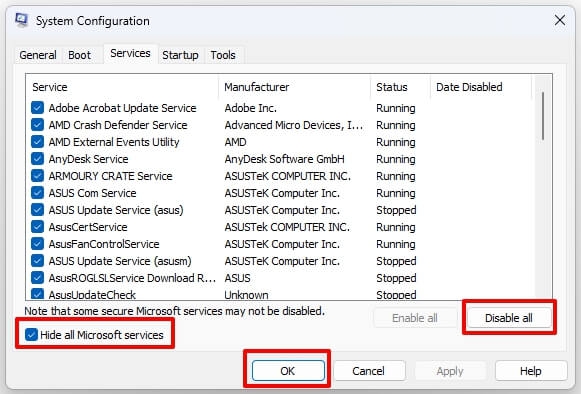
- На вкладке «Автозагрузка» нажмите «Открыть диспетчер задач».
- В диспетчере задач нажмите кнопку «Автозагрузка».
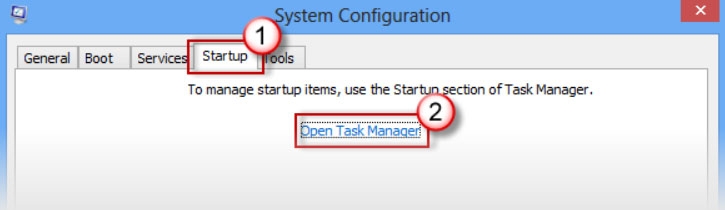
- Чтобы отключить приложение, просто щелкните ссылку «Отключить» рядом с любым приложением, рядом с которым в списке указано «Включено».
- Этот процесс следует повторить для всех приложений в списке, а затем перезагрузить компьютер.
- Теперь вы загрузили компьютер в режиме чистой загрузки.
- Посмотрите, исчезнет ли проблема.
- Когда высокая загрузка ЦП больше не замечается, это, вероятно, является результатом стороннего приложения или службы.
- Включите одну службу за раз таким же образом и остановите, как только загрузка ЦП вернется к норме.
- Вы можете либо переустановить сервис/приложение, включив его, который создает высокий уровень использования, либо оставить его отключенным.
Исправление 2. Установите для службы WMI значение «Запрос»
Есть вероятность, что некоторые из ваших программ, например Discord, используют службу WMI при высокой загрузке ЦП. Поэтому, чтобы этого не произошло, выполните следующие действия:
- Сначала щелкните правой кнопкой мыши командную строку и выберите «Запуск от имени администратора».
- В командной строке введите одну за другой следующие команды: – sc config Wmi start=demand
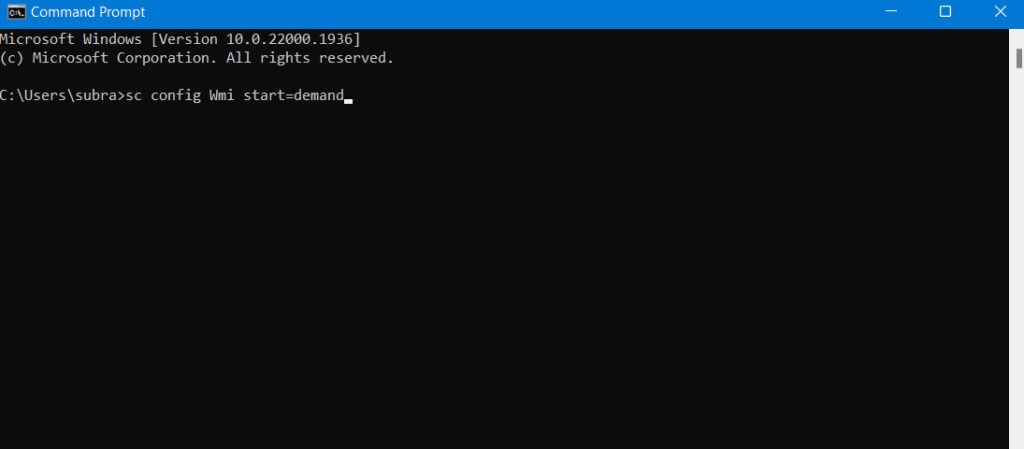
- Наконец, перезагрузите компьютер и проверьте, сохраняется ли проблема.
Исправление 3: перезапустите службу
Нет риска, связанного с хостом поставщика WMI. Тем не менее, это все еще может вызвать проблемы на вашем компьютере. Сообщается, что этот процесс потребляет много ресурсов ЦП, что снижает производительность системы.
Первоначально перезапуск службы — это самый простой способ исправить проблемы с использованием ресурсов и производительностью.
- Откройте панель поиска Windows.
- Найдите Службы и щелкните первый результат.
- Найдите службу инструментария управления Windows, прокрутив вниз. В контекстном меню щелкните его правой кнопкой мыши и выберите «Перезагрузить».
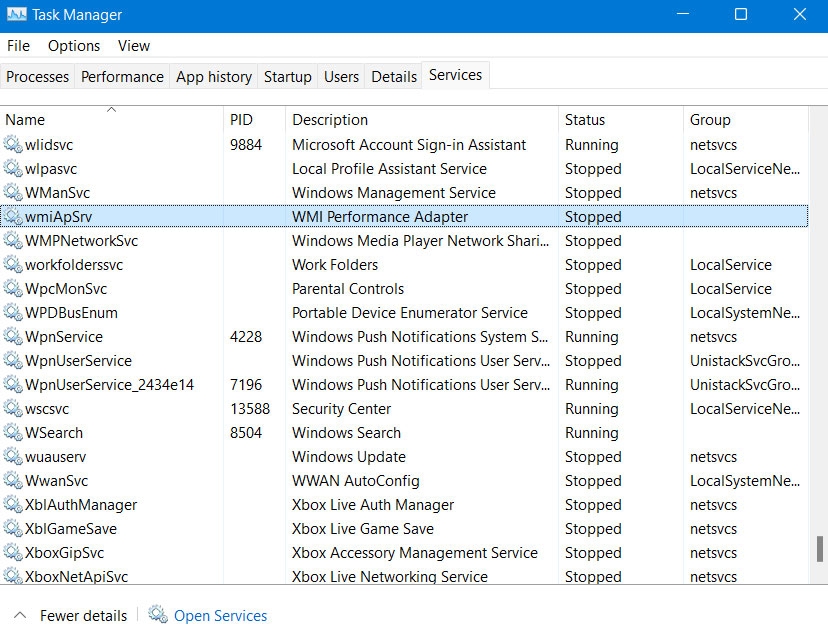
- После перезапуска службы проверьте, не превышает ли по-прежнему загрузка ЦП. В диспетчере задач посмотрите на цвета столбца использования ЦП.
Исправление 4. Средство просмотра пользовательских событий для выявления проблемных процессов
У вас могут возникнуть проблемы с некоторыми процессами на вашем компьютере, если хост поставщика WMI использует высокий процент мощности вашего процессора в течение длительного периода времени.
В случаях, когда процесс постоянно запрашивает большие объемы информации через WMI, узел поставщика WMI может оказаться перегруженным.
Поэтому, чтобы узнать, какой процесс вызывает проблему, вы можете использовать средство просмотра событий Windows.
- Чтобы открыть средство просмотра событий, нажмите Windows + X и выберите «Просмотр событий».
- Затем щелкните Журналы приложений и служб > Microsoft.
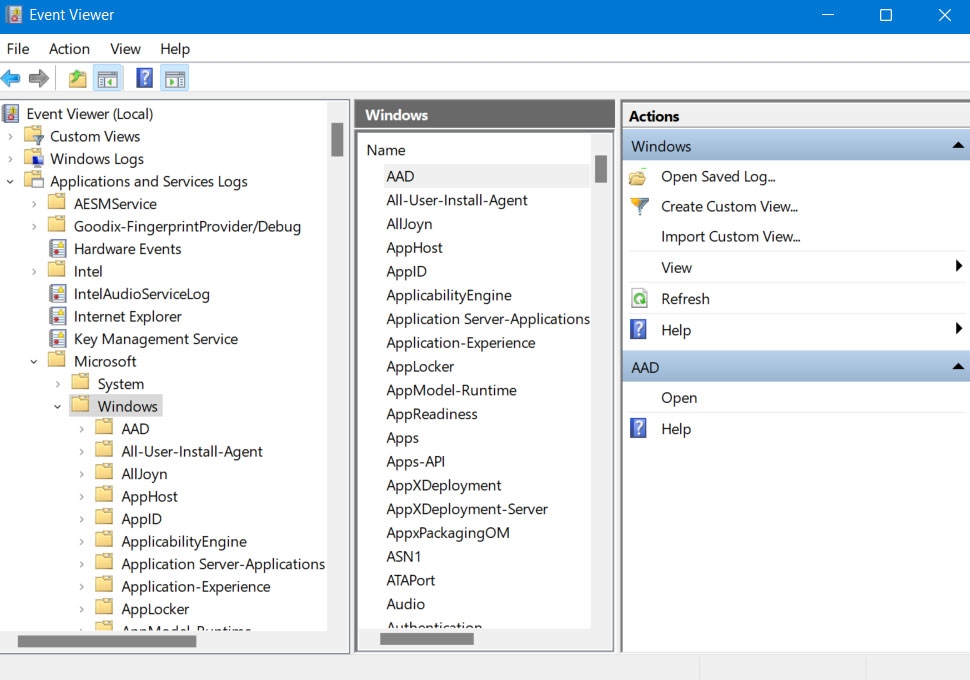
- После этого нажмите Windows > WMI-Activity > Operational, а затем выполните поиск возможных событий ошибок. Запишите ClientProcessID проблемных событий.
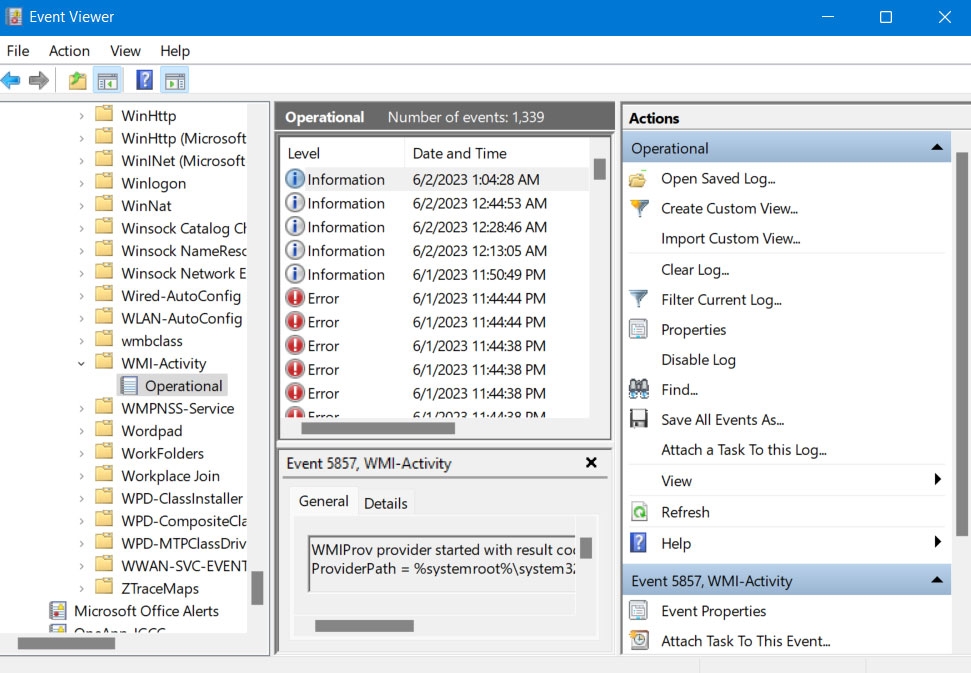
- Используя Ctrl + Shift + ESC, вы можете открыть диспетчер задач. На вкладке Службы выберите PID, чтобы отобразить процессы по идентификационному номеру процесса. Затем найдите процесс с соответствующим идентификационным номером, который вы записали на шаге 2, щелкните его правой кнопкой мыши и выберите «Остановить».
Исправление 5. Запустите SFC для восстановления поврежденных системных файлов
Помимо использования бесплатного инструмента SFC для Windows, вы можете исправить ошибку высокой загрузки ЦП хоста поставщика WMI, проверив и восстановив поврежденные системные файлы.
- Чтобы запустить командную строку от имени администратора, нажмите Windows + R, введите cmd и нажмите Ctrl + Shift + Enter.
- После этого введите sfc /scannow в окне командной строки. Эта программа просканирует файлы вашего компьютера на наличие повреждений и при необходимости восстановит их.
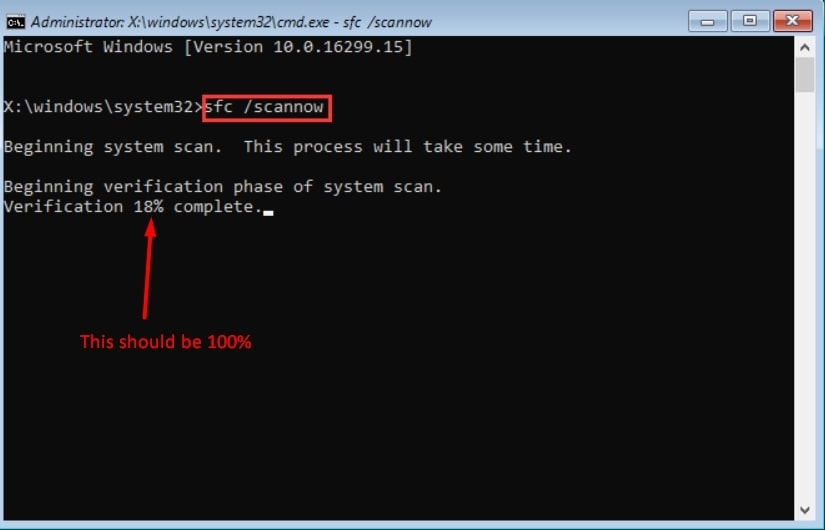
Подведение итогов — высокая загрузка ЦП узла поставщика WMI
Итак, вот как исправить ошибку высокой загрузки ЦП узла поставщика WMI (WmiPrvSE.exe). Я надеюсь, что это руководство помогло вам. Кроме того, вы должны прокомментировать ниже и сообщить нам, если у вас есть какие-либо сомнения или вопросы по этой теме.
Дальнейшее чтение: